Как подключить интернет розетку Legrand
В этой статье я подробно расскажу о том, как самому установить и подключить интернет розетку Legrand, как правильно выполнить подсоединение к ней UPT — витой пары и не перепутать цветовую схему.
В качестве примера установки, выбрана встраиваемая интернет розетка Legrand Valena, как наиболее распространенная серия установочного оборудования этого производителя.
В компьютерных сетях, чаще всего, для передачи интернет сигнала используется провод состоящий из четырех пар жил (всего восемь), которые имеют индивидуальную цветовую маркировку. Для работы современных скоростных режимов передачи данных (от 1000 Мбит/сек) требуются подключить все 8 штук.
Используемый для подключения к ней разъем 8P8C, в который запрессованы жилы витой пары, выглядит следующим образом:
Интернет розетку Легранд, может установить и подключить практически любой человек
 При этом будет обеспечено высокое качество соединения и надежность контактов. Сейчас я покажу как это просто делается:
При этом будет обеспечено высокое качество соединения и надежность контактов. Сейчас я покажу как это просто делается:Механизм устройства универсален и подходит для многих серий электроустановочного оборудования, не только для линейки Валена. Внешний вид меняется путём установки другой рамки и декоративной лицевой накладки.
В нашем примере, перед установкой, на этапе электромонтажных работ или ремонта, была произведена прокладка витой пары UTP. Проводники проложены от wi-fi роутера, до места, где необходимо установить интернет розетку. Под неё устанавливается стандартный подрозетник, куда и выводится кабель.
В данном случае, он протянут в розеточный блок для телевизора, состоящий из нескольких электрических, одной ТВ и компьютерной розеток.
Перед установкой, первую очередь, механизм устройства разворачивается тыльной стороной к себе и снимается задняя крышка. Для этого требуется повернуть белый фиксатор по часовой стрелке, примерно на девяносто градусов, как показано на изображении ниже.
В результате, фиксатор встает перпендикулярно корпусу и с легкостью снимается с его частью, стоит лишь потянуть на себя.
За ними скрыты IDC контакты для подключения жил сетевого провода (как они работают я расскажу ниже):
Следующим шагом, необходимо в центр снятой задней крышки с фиксатором, просунуть витую пару из подрозетника, с внешней стороны во внутрь. Так, как показано на изображении ниже.
После чего, интернет провода подготавливаются к подсоединению.
Для этого снимается внешняя защитная оболочка (в нашем примере она серая). Под ней вы увидите 4 пары проводков (всего в сумме 8 штук). Все они имеют отличную друг от друга цветовую маркировку. При этом 4 жилы полностью одноцветные (коричневый, зеленый, синий и оранжевый), а оставшиеся четыре белые, с полосками тех же цветов. Таким образом они образуют пары.
Обратите внимание, на торцах задней крышки механизма Legrand имеются пазы, по четыре с каждой стороны. А так же наклейки, с обозначением возможных схем подключения A и B.
Сразу скажу, подсоединять витую пару к интернет розетке Легранд необходимо по цветовой схеме «B», подавляющем большинстве случаев.
Маркировка:
«А» – соответствует стандарту подключения T568A;
«В» — стандарту подключения T568B;
Их использование зависит от типа соединяемого между собой оборудования. В настоящее же время, практически все современные сетевые устройства могут сами распознавать схему по которой выполнено подключение и в случае необходимости подстраиваться под нее.
Для выхода в сеть интернет, лучше сразу выполнять подключение проводов к RJ45 по схеме «B». Следуя ей, поместите жилы витой пары в соответствующие пазы крышки с нужной цветовой маркировкой, в каждый по одному.
У вас должно получится примерно так:
После этого устанавливайте крышку с проводами в посадочное место на задней части интернет корпуса Legrand, от куда она была снята.
Обратите внимание, с одной из сторон крышки присутствует выступ, а с другой паз, на разъеме же компьютерной розетки, куда она монтируется, также предусмотрены аналогичные элементы.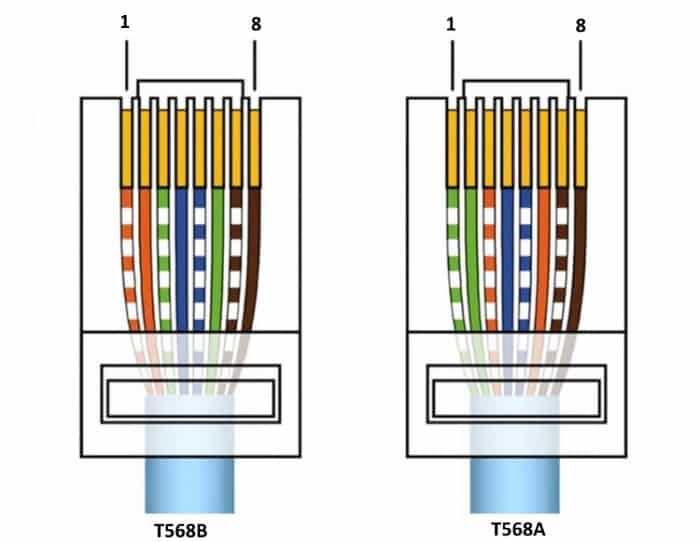 Они расположены зеркально и это исключает возможность ошибки.
Они расположены зеркально и это исключает возможность ошибки.
Когда крышка встала в свое посадочное место, закрывайте белый фиксатор против часовой стрелки. При это, крышка с установленными в её пазах проводами, начнет углубляться и в завершении надежно зафиксируется.
Как подключаются провода витой пары к контактам сетевой розетки Legrand, ведь вы даже не снимали изоляцию с жил?
В этом и кроется, пожалуй, главное отличие установочного телекоммуникационного оборудования, от большинства других электро изделий.
Контактные площадки компьютерной розетки, представляют собой две заостренные пластины. Они расположены таким образом, что расстояние между ними, равно сечению медной жилы витой пары, без изоляции.
Когда крышка, с установленными в ней проводами, входит в свое посадочное место — эти лезвия прорезают изоляцию проводов и касаются токопроводящих сердцевин. При этом олучается крепкое, надежное соединение, которое гарантирует стабильную работу сетевых или телекоммуникационных устройств без потерь. Это и есть, так называемые, IDC контакты.
Это и есть, так называемые, IDC контакты.
Советую дополнительно убедиться в правильности установки жил в контактных группах, нередко, из-за обилия разноцветных проводов и двух схем подключения, неопытные монтажники их путают. Только после проверки можно подрезать излишне торчащие концы витой пары.
Ваша основная задача — не допустить, чтоб произошло случайное замыкание каких-то из медных проводников между собой.
Затем механизм интернет розетки Legrand Valena устанавливается в подрозетник, крепится рамка и лицевая панель.
И на этом установка закончена, можно проверять получившийся результат.
Практически все современные компьютерные rj45 розетки подключаются так же и способ подсоединения витой пары аналогичный.
Так, например, выглядит механизм интернет розетки , выпускаемый так же для многих серий оборудования этого производителя.
Проводники витой пары подключаются здесь в ручную, каждый помещается в соответствующую клемму. Для удобства их установки необходимо пользоваться небольшой прямой отверткой. Легранд, в этом плане, подключать удобнее.
Легранд, в этом плане, подключать удобнее.
В остальном, технология такая же, жилы попадают между острых пластин, которые прорезают изоляцию и касаются токопроводящей сердцевины.
А вот пример подсоединения проводов к Розетке RJ45 модульной серии ABB ZENIT. Здесь все пазы для жил установлены в ряд, сверху их поджимает фиксатор, который опускает их в контактные IDC разъемы.
Теперь, когда вы увидели практически все возможные варианты интернет розеток, я думаю, вы сможете установить практически любую экземпляр у себя дома самостоятельно, не только Легранд.
Ну а если вам попадется довольно редкий тип разъемов с клеммными колодками — не пугайтесь, здесь подключение даже еще проще и понятнее.
Каждая из клемм пронумерована и вам остается лишь зажать там жилы соответствующего вашей схеме подключения цвета. Только помните, перед этим необходимо снять изоляцию с жил, ведь самопрорезающих лезвий у контактов здесь нет.
ВНИМАНИЕ!
Если в вашу квартиру еще не проведен интернет провайдером, а компьютерные розетки уже стоят, то во время установки сообщите монтажникам по какой схеме у вас выполнено их подключение А или Б.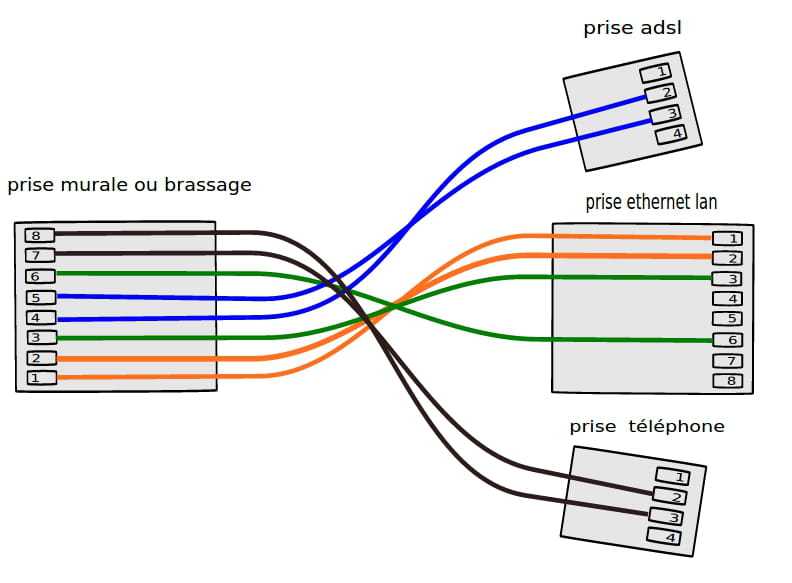
Если подключение выполняется там, где уже проведена сеть, то перед началом работ можно позвонить своему поставщику услуг, чтобы узнать по какой схеме вам необходимо подсоединять провода к разъемам.
Как видите, сложная, на первый взгляд, задача по подключению интернет розетки Легранд или АББ, решается довольно просто, при этом не требуется использование специализированного инструмента и с задачей может справится практически каждый.
В настоящее время, практически все компьютерные розетки, подключаются так же, но если вы все же столкнетесь с проблемой не описанной в статье, обязательно пишите в комментариях к статье, мы обязательно поможем!
Кроме того, подписывайтесь на нашу группу ВКонтакте, следите за выходом новых материалов!
Как правильно подключить интернет-розетку? — Сам электрик
Интернет-розетка, которая используется в компьютерных и других коммуникационных сетях, имеет существенное отличие от подсоединения и монтажа обычного электрооборудования. Это объясняется наличием кабеля для трансляции данных (употребляется витая пара) и наличием штекера RJ-45, который нужно подключить к питанию (тип 8Р8С). Эти два отличия значительно изменили строение разъема, из-за этого установка и подключение интернет розетки также существенно изменились.
Это объясняется наличием кабеля для трансляции данных (употребляется витая пара) и наличием штекера RJ-45, который нужно подключить к питанию (тип 8Р8С). Эти два отличия значительно изменили строение разъема, из-за этого установка и подключение интернет розетки также существенно изменились.
- Что важно знать?
- Подготовительные работы
- Нюансы подключения
Что важно знать?
Как правило, применяется розетка с двумя витыми парами с четырьмя проводами (получается восемь жил). Каждая жила разделена по цветам и обладает персональной цветовой маркировкой. Они все необходимы для быстрой трансляции данных.
Разъем типа 8Р8С, который применяется для включения к гнезду, имеет следующий вид:
Инженеры-производители потратили много сил, разрабатывая такое интернет гнездо, которое пользователь смог самостоятельно установить и подключить к электрической сети, не имея опыта и специального приспособления. К тому же, потребитель должен произвести подключение так, чтобы надежность соединений и безопасность контактов оставались на высшем уровне.
Подготовительные работы
В примере употребляется изделие из модели Legrand Valena. Так как ее механизм подходит для многих серий электроустановочного оборудования Legrand, то она стала популярной среди потребителей.
Прежде чем приступать к установке компьютерной розетки своими руками, необходимо осуществить монтаж витой пары. Для этого в подрозетник выводится конец витой пары.
В первую очередь необходимо снять заднюю крышку из механизма. Для этого интернет-розетка должна быть повернута тыльной стороной к лицу. Это делается следующим образом: нужно повернуть по часовой стрелке (приблизительно на девяносто градусов) белый фиксатор. Как это правильно делается, показано на фото ниже:
После того, как фиксатор был повернут, он встает к корпусу разъема перпендикулярно и задняя часть конструкции легко отсоединяется от устройства. Затем необходимо просунуть сетевой кабель (витую пару) в центр задней крышки, которую предварительно сняли. Делается это со стороны фиксатора (внешняя сторона). После этого нужно оголить жилы. Для этого необходимо аккуратно снять с витой пары защитную оболочку.
После этого нужно оголить жилы. Для этого необходимо аккуратно снять с витой пары защитную оболочку.
Нюансы подключения
На задней крышке интернет розетки существуют пазы и наклейки, которые указывают, по какой схеме можно подключить устройство. Существует две схемы подключения – это А и В. Какой тип использовать зависит от того как соединены между собой оборудования.
На сегодня почти все сетевые конструкции самостоятельно распознают, по какой схеме было осуществлено подключение и если есть надобность, подстраиваются под нее. Но сетевая розетка, к которой нужно подключить механизм для выхода в интернет, устанавливается лучше всего по подсоединению проводов схемы В.
Согласно схеме требуется поместить провода витой пары определенной окраски в пазы крышки соответственного цвета.
Затем возвращаем крышку на прежнее место. Как только крышка заняла свое посадочное место, следует закрыть белый фиксатор. Для этого он поворачивается против часовой стрелки.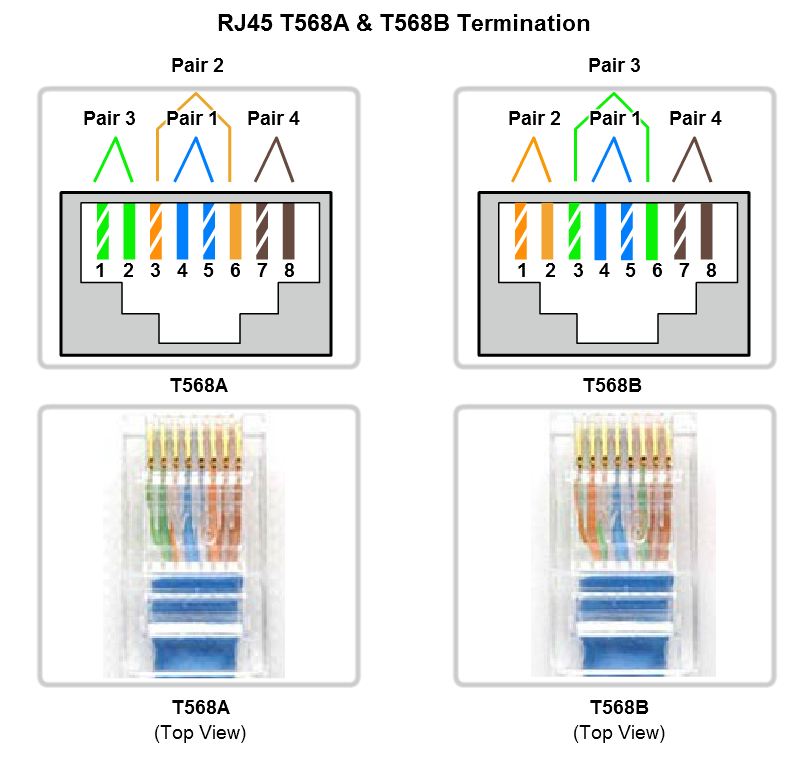 Следует отметить, что неправильная установка крышки полностью исключена, так как на устройстве предусмотрены специальные элементы, которые на разъеме отображаются зеркально (выступ и паз). Поэтому установить элементы неправильно невозможно.
Следует отметить, что неправильная установка крышки полностью исключена, так как на устройстве предусмотрены специальные элементы, которые на разъеме отображаются зеркально (выступ и паз). Поэтому установить элементы неправильно невозможно.
Но, возникает вопрос: как производится подключение интернет-розетки к кабелю, ведь изоляция с жил не снималась? Это и считается основным отличием сетевого гнезда от прочих электроустановочных конструкций. Площадки с контактами в компьютерной розетке – это две наточенные пластинки. Они располагаются так, что дистанция между ними равняется сечению медной двойной жилы.
Таким образом крышка со всеми введенными проводами помещается на свое прежнее место, а эти лезвия прорезают изоляцию витой пары и соприкасаются с сердцевинами, проводящими ток. Такое соединение надежно. Оно гарантирует бесперебойную устойчивую работу электронных конструкций. При этом работа будет осуществляться без избыточных утрат.
Затем следует убедиться, что установка жил осуществлена правильно и обрезать лишние концы витой пары, что торчат.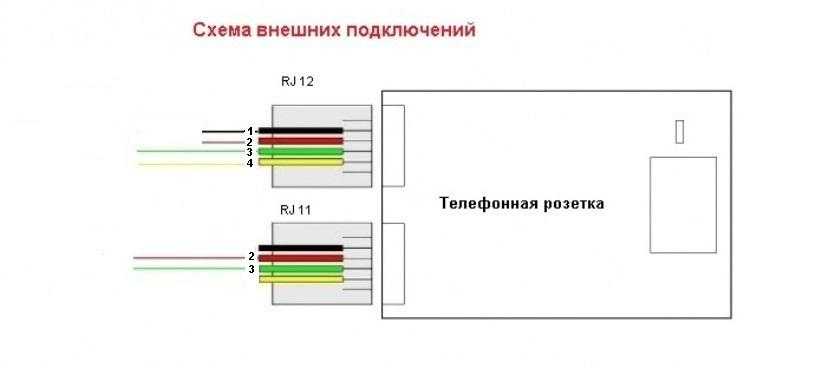 Главное – это не позволить случайное замыкание любых кабелей между собой.
Главное – это не позволить случайное замыкание любых кабелей между собой.
Осталось установить интернет-розетку в подрозетник, закрепить лицевую панель. Когда подключение к сети осуществлено, можно проверить какой результат получился. Установить и подключить любое сетевое устройство можно самому по этому методу. Даже если контактные группы будут в них отличаться, смысл не поменяется.
Например, есть такой механизм гнезда, подключение которого осуществляется вручную. То есть, каждый шнур витой пары втискивается в определенную клемму согласно номеру и цветовой маркировке провода, как показано на фото ниже. Это немного сложнее и дольше, чем установка интернет розетки серии Легранд. Но технология того, как установить и подключить устройство остается неизменной: жилы попадают в отверстие между заостренных пластин и касаются сердцевины, которая несет ток.
Важно! Прежде чем подключать кабель следует позвонить своему интернет провайдеру и уточнить какая схема подключения используется в квартире.
Напоследок рекомендуем просмотреть видео, в котором наглядно демонстрируются все этапы монтажа не только рассматриваемой розетки Legrand, но и изделий от других популярных фирм:
Теперь вы знаете, как производится установка и подключение интернет розетки своими руками. Надеемся, предоставленные схемы, видео и фото примеры пригодились вам в самостоятельном электромонтаже!
Наверняка вы не знаете:
- Как спрятать провода от компьютера
- Как подключить телевизионную розетку
- Как снять изоляцию с провода
| Цвета кабеля Ethernet: Стандарты цветового кода Приведенная здесь информация предназначена для помощи сетевым администраторам в цветовой маркировке кабелей Ethernet.
| ||||
Подключение кабеля Cat6 с помощью этой схемы подключения
Подключение Ethernet-кабеля Cat6 — это простой способ улучшить управление сетью. Этот процесс прост и понятен, и в этой удобной статье мы предоставили все необходимое для начала работы, включая подробную схему подключения. Итак, как вы можете подключить свои собственные кабели Cat6?
Что такое Ethernet-кабель Cat6?
Кабели Ethernet, также известные как сетевые кабели, соединяют два узла в сети. В большинстве домов этот тип кабеля позволит преодолеть разрыв между вашим маршрутизатором/коммутатором и компьютером, который вы используете, позволяя им обмениваться данными на высоких скоростях.
Кабель Ethernet можно разделить на две основные части: кабель UTP и разъем RJ45. Кабели UTP (неэкранированная витая пара) выпускаются в нескольких вариантах, включая Cat6, Cat5e и Cat5. Кабели Cat6 имеют пропускную способность 10 Гбит/с на частоте 250 МГц, в то время как Cat5e может достигать только гигабит в секунду, что позволяет кабелям Cat6 передавать больше данных.
Разъем RJ45 на конце кабеля Ethernet всегда будет одинаковым, независимо от типа используемого кабеля. Стоит отметить, что экранированные разъемы RJ45 и кабели Cat6 можно использовать в средах, где возникают проблемы с перекрестными помехами.
Схема подключения кабеля Cat6 (с разъемом RJ45)
Подключить собственный Ethernet-кабель Cat6 проще, чем вы могли ожидать, по крайней мере, если у вас есть верная информация. Приведенные ниже шаги помогут вам справиться с трудными частями процесса, а приведенная выше схема подключения Cat 6 дает вам памятку, которой нужно следовать.
На схему включены конфигурации T-568A и T-568B, поскольку обе они соответствуют стандартам электропроводки ANSI/TIA-568-C. Вы можете использовать любую из конфигураций сетевых кабелей, если вы используете одну и ту же конфигурацию на обоих концах провода Cat6.
Для завершения этого процесса вам понадобится несколько инструментов и компонентов.
- Бокорезы/инструмент для зачистки проводов
- Обжимной инструмент RJ45
- 1 кабель Cat6
- 2 разъема RJ45
.
 Вам просто нужно отрезать кабель до нужной длины. Для этого мы используем бокорезы, но вы можете использовать любые кусачки, если они достаточно прочные, чтобы прорезать кабель Cat6.
Вам просто нужно отрезать кабель до нужной длины. Для этого мы используем бокорезы, но вы можете использовать любые кусачки, если они достаточно прочные, чтобы прорезать кабель Cat6.Кусок веревки можно использовать в качестве измерительного инструмента, когда вы делаете это, что упрощает измерение вокруг углов и труднодоступных мест. Поместите кабель между губками вашего режущего инструмента и надавите на него, чтобы сделать разрез, убедившись, что разрез был максимально ровным.
2. Зачистка медных кабелей
Теперь пришло время зачистить медные кабели, чтобы освободить внутренние витые пары. Когда вы делаете это, вам нужно всего лишь отступить примерно на дюйм от каждого конца кабеля, оставив достаточно места для удобного размещения разъема RJ45 на конце.
3. Подготовка витых пар
Теперь вам все еще нужно сделать еще немного зачистки, а также правильно расположить витые пары. Внутри кабеля Cat6, с которым вы работаете, вы найдете четыре набора витых пар, а также небольшой пластиковый X-образный разделитель. Можно просто срезать разделитель.
Можно просто срезать разделитель.
Раскрутите маленькие кабели, чтобы их можно было перемещать по отдельности, прежде чем осторожно зачистить каждый из маленьких проводов примерно на 1/4 дюйма от их изоляции. Жилы внутри проводов сплошные, что позволяет легко избежать большого беспорядка.
Теперь вы можете упорядочить провода в соответствии с приведенной выше схемой, соблюдая правильную ориентацию.
4. Вставка проводов в штекер RJ45
Когда ваши провода собраны, пришло время вставить их в штекер RJ45. Это может быть кропотливым процессом, и лучше попытаться вставить все провода одновременно. Вам нужно, чтобы провода вошли в гнездо так далеко, как они могут пройти, прежде чем обжимать его.
5. Обжим Cat6
Изображение предоставлено: Обжим кабеля Ethernet/Викимедиа 9Гнезда 0014 RJ45 предназначены для работы с универсальными обжимными инструментами, что упрощает и упрощает выполнение этого аспекта работы. Просто поместите разъем RJ45 правильно в зажимы обжимного инструмента, прежде чем надавить на него с большим усилием. Вы сможете увидеть, все ли провода подключены, когда посмотрите через прозрачную пластиковую оболочку разъема.
Вы сможете увидеть, все ли провода подключены, когда посмотрите через прозрачную пластиковую оболочку разъема.6. Тестирование соединительного кабеля Cat6
После успешного подключения обоих концов Ethernet-кабеля Cat6 вы сможете его протестировать. Вы можете купить тестеры сетевого кабеля, чтобы проверить, правильно ли вы выполнили операцию, но вы также можете подключить кабель к компьютеру и маршрутизатору/коммутатору, чтобы проверить, является ли соединение надежным и стабильным.
Маловероятно, что у вас получится это идеально с первой попытки. Эта работа непростая и может занять некоторое время, чтобы научиться, но немного терпения будет иметь большое значение.
Связано: Советы по повышению скорости вашей сети Powerline
Каковы преимущества прокладки собственных кабелей Cat6?
Прокладка собственного кабеля Cat6 — это отличный способ сэкономить деньги и место, а также дать вам возможность создать аккуратную сеть, с которой будет легко жить.


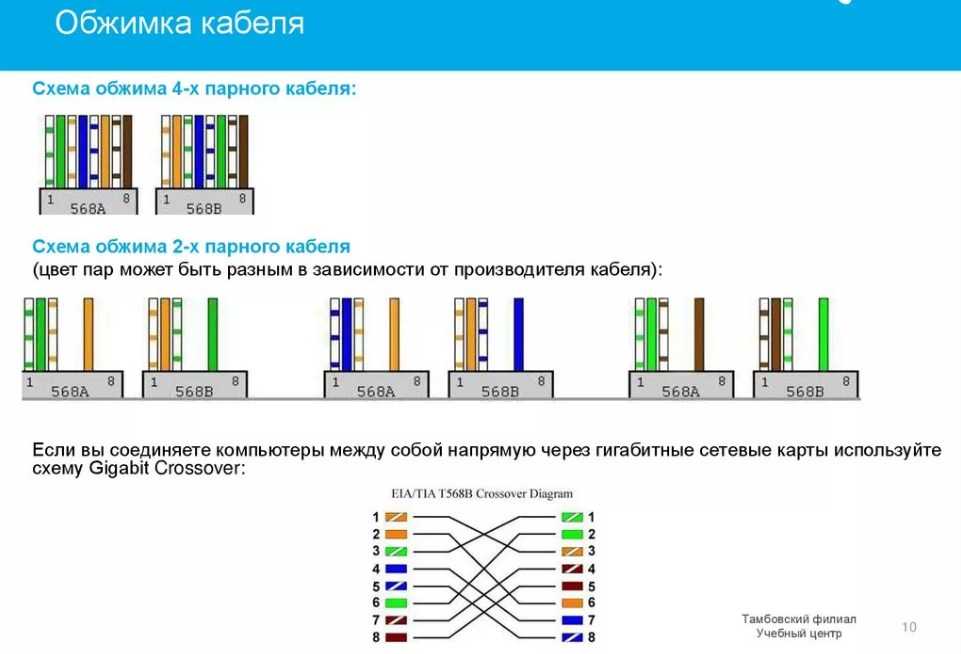 Имейте в виду, что неправильная модификация кабелей Ethernet может привести к потере сетевого подключения. Используйте эту информацию на свой страх и риск и убедитесь, что все разъемы и кабели изменены в соответствии со стандартами TIA.
Имейте в виду, что неправильная модификация кабелей Ethernet может привести к потере сетевого подключения. Используйте эту информацию на свой страх и риск и убедитесь, что все разъемы и кабели изменены в соответствии со стандартами TIA.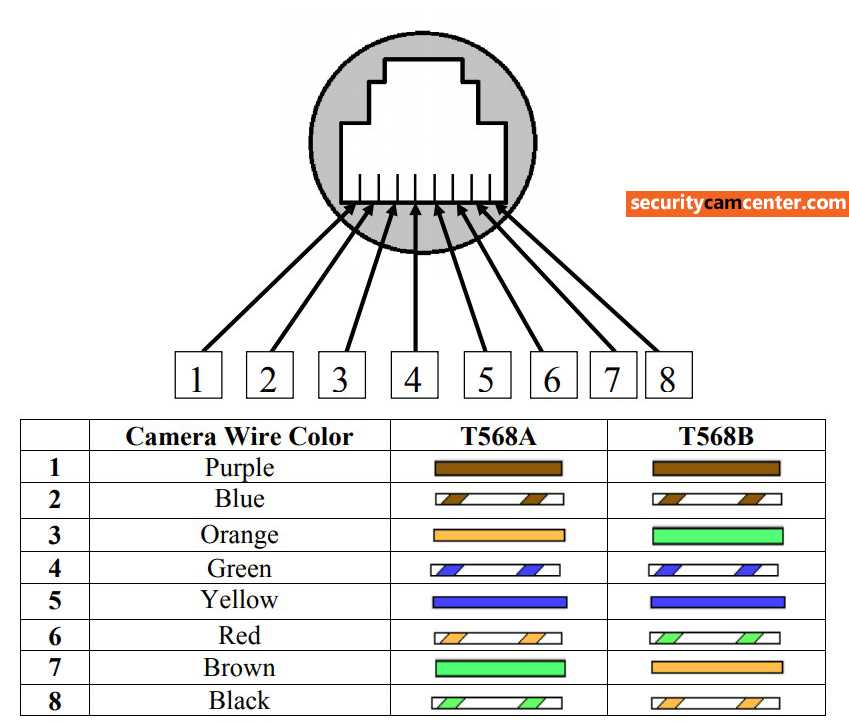
 Другой способ запомнить цветовую кодировку — просто поменять местами зеленый набор проводов с оранжевым набором проводов. В частности, переключите сплошной зеленый (G) на сплошной оранжевый и переключите зеленый/белый на оранжевый/белый.
Другой способ запомнить цветовую кодировку — просто поменять местами зеленый набор проводов с оранжевым набором проводов. В частности, переключите сплошной зеленый (G) на сплошной оранжевый и переключите зеленый/белый на оранжевый/белый.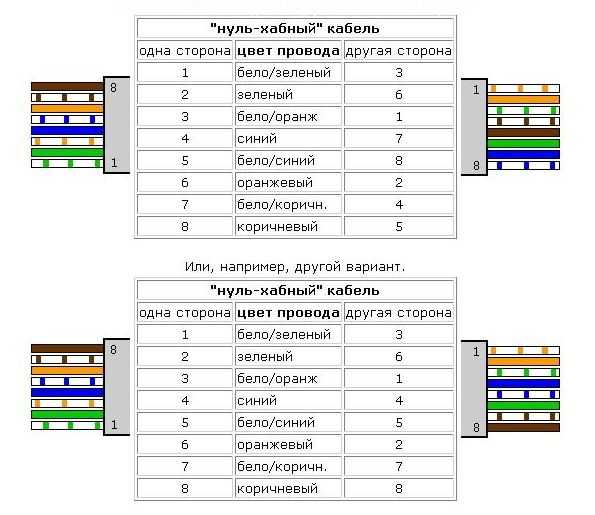 Обрежьте концы проводов так, чтобы они были на одном уровне друг с другом, оставив только 1/2 дюйма длины провода. Если он длиннее 1/2 дюйма, он будет не соответствовать техническим требованиям и подвержен перекрестным помехам. Разровняйте и убедитесь, что между проводами нет промежутков.
Обрежьте концы проводов так, чтобы они были на одном уровне друг с другом, оставив только 1/2 дюйма длины провода. Если он длиннее 1/2 дюйма, он будет не соответствовать техническим требованиям и подвержен перекрестным помехам. Разровняйте и убедитесь, что между проводами нет промежутков.
